win10缺少介质驱动程序的解决方法 win10安装时缺少介质驱动程序怎么办
更新时间:2023-05-05 09:31:54作者:zheng
我们在安装win10操作系统的时候有两种安装介质,一般来说很多用户都会将操作系统安装程序下载到u盘来进行安装,但是有些用户在安装win10操作系统的时候电脑却提示缺少介质驱动程序,那么该怎么解决这个问题呢?今天小编就教大家win10缺少介质驱动程序的解决方法,如果你刚好遇到这个问题,跟着小编一起来操作吧。
推荐下载:win10 64位镜像
方法如下:
1、首先,通过官方网站下载USB 3.0驱动程序,如下图所示,然后进入下一步。
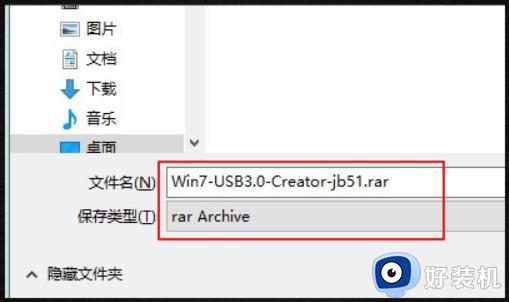
2、其次,完成上述步骤后,解压缩Win7 USB3.0 Creator v2,如下图所示,然后进入下一步。
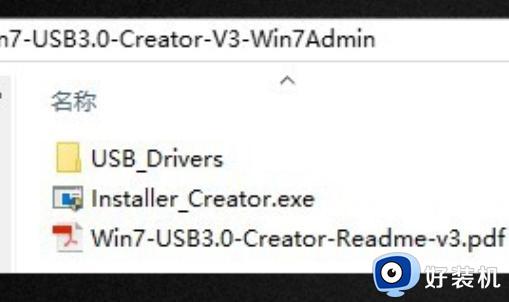
3、接着,完成上述步骤后。插入制成的WIN7/WIN10系统U盘,右键单击Installer_Creator.exe,然后选择“以管理员身份运行”选项,如下图所示,然后进入下一步。
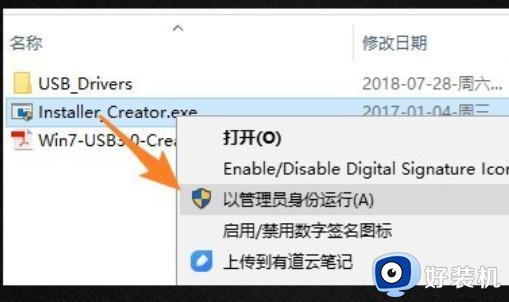
4、然后,完成上述步骤后,单击右侧的“...”以浏览路径,选择WIN7系统(或win10系统)U盘,然后确认,如下图所示,然后进入下一步。
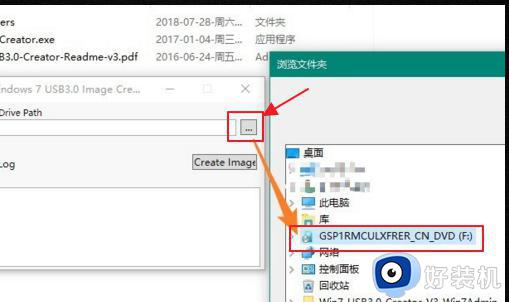
5、随后,完成上述步骤后。单击创建映像按钮开始修改U盘中的系统镜像文件,如下图所示,然后进入下一步。
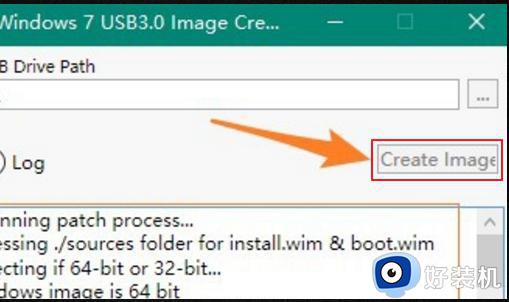
6、最后,完成上述步骤后,生产完成,将完成的U盘重新插入到要安装系统的PC中即可,如下图所示。这样,问题就解决了。
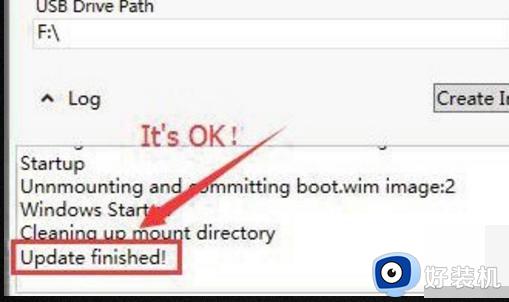
以上就是关于win10缺少介质驱动程序的解决方法的全部内容,还有不懂得用户就可以根据小编的方法来操作吧,希望能够帮助到大家。
win10缺少介质驱动程序的解决方法 win10安装时缺少介质驱动程序怎么办相关教程
- win10安装缺少计算机所需的介质驱动程序怎么办 u盘安装win10缺少介质驱动怎么解决
- win10重装系统缺少介质驱动程序怎么办 解决win10重装系统缺少介质驱动程序的方法
- win10安装缺少计算机所需的介质驱动程序如何修复 win10重装时提示缺少介质怎么办
- win10扫描仪缺少wia驱动的修复方法 win10安装扫描仪提示wia驱动程序怎么解决
- 禁用驱动程序强制签名win10怎么设置 win10永久禁用驱动数字签名设置方法
- win10重装系统缺少介质什么原因 win10重装系统缺少介质的解决技巧
- win10nvidia安装驱动程序失败如何解决 win10nvidia显卡驱动安装失败怎么办
- win10你的设备中缺少重要的安全和质量修复的解决教程
- win10重置电脑找不到恢复介质如何修复 win10电脑缺少介质无法重置怎么办
- 如何解决显卡驱动与win10版本不兼容 显卡驱动与win10版本不兼容的修复方法
- win10拼音打字没有预选框怎么办 win10微软拼音打字没有选字框修复方法
- win10你的电脑不能投影到其他屏幕怎么回事 win10电脑提示你的电脑不能投影到其他屏幕如何处理
- win10任务栏没反应怎么办 win10任务栏无响应如何修复
- win10频繁断网重启才能连上怎么回事?win10老是断网需重启如何解决
- win10批量卸载字体的步骤 win10如何批量卸载字体
- win10配置在哪里看 win10配置怎么看
win10教程推荐
- 1 win10亮度调节失效怎么办 win10亮度调节没有反应处理方法
- 2 win10屏幕分辨率被锁定了怎么解除 win10电脑屏幕分辨率被锁定解决方法
- 3 win10怎么看电脑配置和型号 电脑windows10在哪里看配置
- 4 win10内存16g可用8g怎么办 win10内存16g显示只有8g可用完美解决方法
- 5 win10的ipv4怎么设置地址 win10如何设置ipv4地址
- 6 苹果电脑双系统win10启动不了怎么办 苹果双系统进不去win10系统处理方法
- 7 win10更换系统盘如何设置 win10电脑怎么更换系统盘
- 8 win10输入法没了语言栏也消失了怎么回事 win10输入法语言栏不见了如何解决
- 9 win10资源管理器卡死无响应怎么办 win10资源管理器未响应死机处理方法
- 10 win10没有自带游戏怎么办 win10系统自带游戏隐藏了的解决办法
